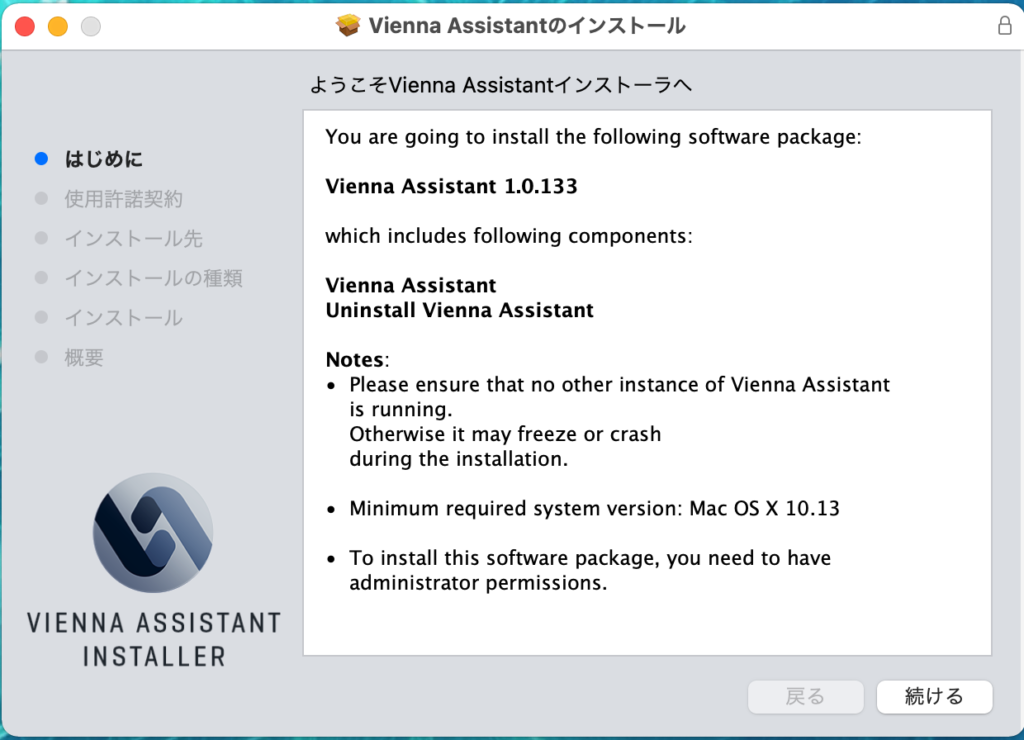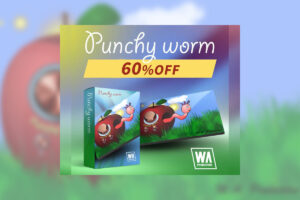2022年3月14日から、VIENNA SYMPHONIC LIBRARY社(VSL社)が ライセンス認証方式をeLicenserからiLokへ変更することをアナウンス。段階的な変更を始めています。
このページでは実際にiLokライセンスへの移行に必要な手順を記載していきます。以外とやらなければならないことが多いです。。。
結論:急ぐ必要はありません
VSL社の代理店SONICWIREはブログにて
大きな新機能の実装は行われておりませんので、iLok認証方式への移行を急いで行う必要はございません。
移行にあたってはライブラリデータを含め、iLok認証に対応した最新のデータをインストールする必要がございます。
現在進行中のプロジェクト/セッションがある方は移行作業を避けていただき、時間の余裕をみて移行を実施していただきますようお願い申し上げます。
というアナウンスしているため、iLokへの移行を急ぐ必要はなさそうです。落ち着いて行動しましょう。
この度の認証方式の詳細はSONICWIREのブログに掲載されているので、既存ユーザーはぜひ確認してください。
こちらの説明動画の字幕を日本語の自動翻訳にするとよくわかります。
Vienna Ensemble Pro 6ユーザーの留意点
Vienna Ensemble Pro 6をお使いのユーザーがiLokバージョンへ移行する場合は、Vienna Ensemble Pro 7にアップグレードする必要があります。これを機会にステップアップを考えてみて下さい。
iLokアカウントへ切り替える前の注意点(必読)
iLok版のVienna Instruments や Vienna Ensemble Pro をインストールしてしまうとeLicenser版のVienna Instruments や Vienna Ensemble Proは上書きされてしまう為、今迄のライブラリを読まなくなってしまいます。その為。。。
現在進行中のプロジェクトがひと段落していない場合は絶対にライセンス移行作業は行わないで下さい!
一度初めたら最後までやり切らなければ使えなくなってしまいますので、十分な時間と余裕がある時を使って移行作業を行って下さい。特に大量のライブラリをお持ちの方はサンプルのダウンロードにかなりのお時間が掛かりますのでご注意下さい。
※現時点で全ての製品がiLok版に対応しているわけではありません。VSL社(https://www.vsl.co.at/en)へアクセスしご自身のお持ちの製品が全て対応しているか確認をしてください。一度iLok版をインストールしてしまうとeLicenser版のサンプルは認識しなくなってしまう為、過去のプロジェクトファイルで音が鳴らなくなってしまいます。
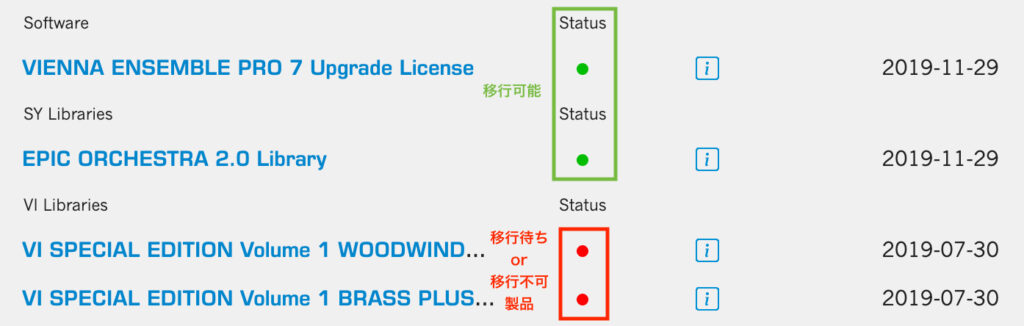
iLokアカウントへ切り替える際に必要な手順
iLokアカウントへの切替ですが、実はやること多いです。
※今迄使用していたelicense版のサンプルは使用出来ません。全て新たにダウンロードが必要となります。
- VSL社のアカウントページにログインし、ご自身のiLokアカウントを入力
(お持ちでない方はiLok.comでまず作成) - iLok License Manager を起動し、付与されたライセンスを iLok本体 か iLok Cloudへ移行
- iLokアカウントを登録したら、Vienna Assistantをダウンロード&インストール
(v1.0.133以上を推薦。初期バージョンは不安定過ぎて発狂します。。。) - アプリケーション Vienna Assistant を起動しログイン(Webブラウザ同期)
- コンテンツのダウンロード先とインストール先を指定
- Not Installedをクリックし、まだインストールされていないコンテンツを全てダウンロード
- MacはVienna Instrumentsのフォルダ、WinはプログラムにあるVienna Instrumentsのフォルダの中にあるDirectory Managerを起動して、ライブラリを指定します。
- DAWもしくはStandaloneで起動し、ご自身が所有しているライブラリが表示されているか確認
以上がiLok版Vienna Instrumentsへの移行に必要な手順です。
1.VSL社のアカウントページにログインし、ご自身のiLokアカウントを入力
VSL社(https://www.vsl.co.at/en)へアクセスしログイン。MyProductsを選択し、赤字部分にご自身のiLok User IDを入力。(※間違えると地獄です。。。)
まだiLok User IDをお持ちでない場合はこちらのサイトでアカウントの作成し、iLok License Manegerのダウンロードをお願いします(https://ilok.com/#!registration)
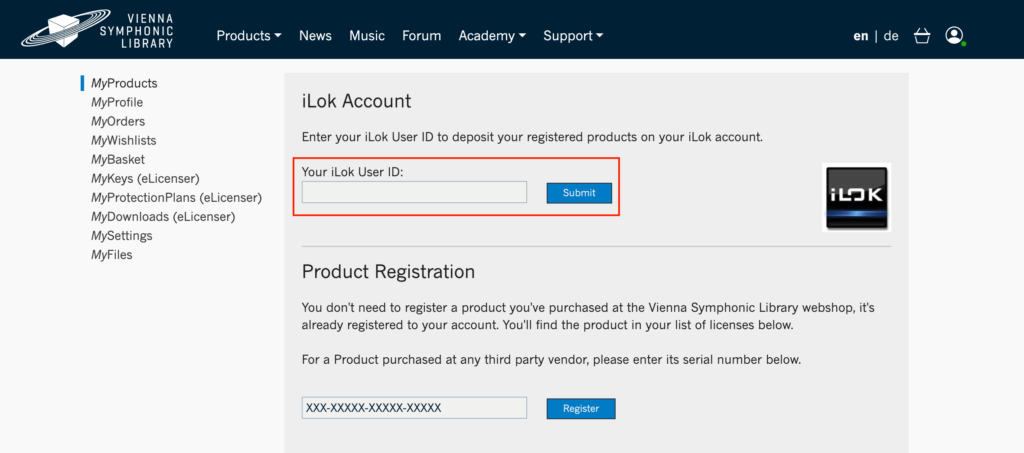
無事にiLokアカウントの登録が完了しるとこのようなページに変わります。これで入力したiLokアカウントのライセンスが付与されました。
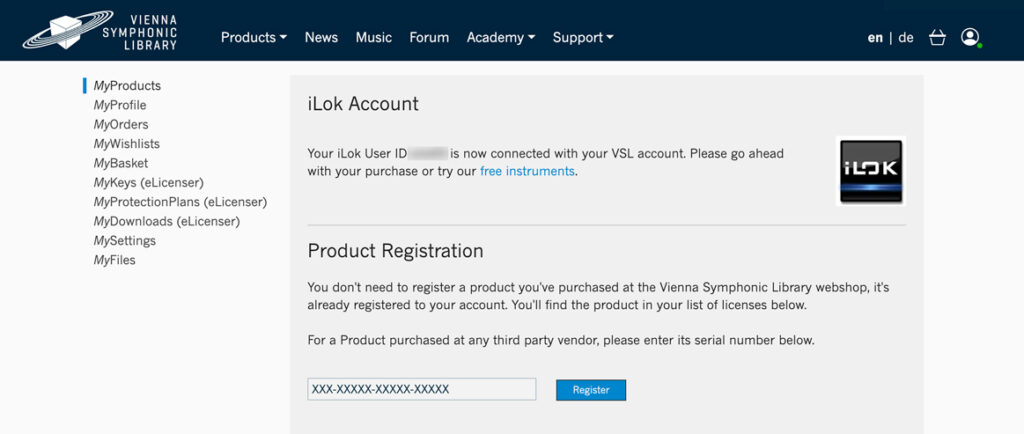
2.iLok License Manager を起動し、付与されたライセンスを iLok本体 か iLok Cloudへ移行
Macの場合はアプリケーションフォルダから、Windowsの場合はスタートメニューのプラグラムからiLok License Manegerを起動し、アカウントにログイン。Availableのボタンをクリックし、該当するVienna Symphonic Library のライセンスを選択、iLok本体かiLok Cloudへ移行。
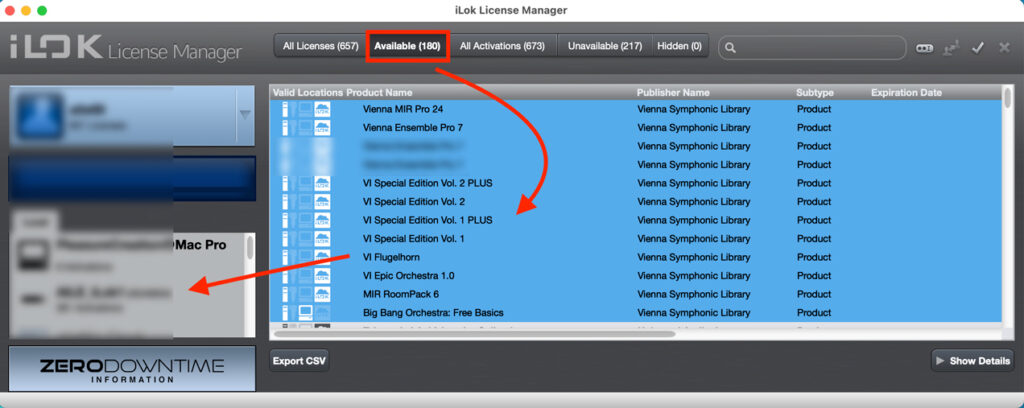
無事にライセンスの移行が完了したらこの画面になりますので、OKを押しアプリケーションを閉じてください。
![]() 3. VSLからVienna Assistantをダウンロード&インストール
3. VSLからVienna Assistantをダウンロード&インストール
ここは以外と見落とす方が多いです。今後は今迄と違い”Vienna Assistant”というアプリケーションを使用してソフトウェアやサンプルをダウンロードします。
画面左側の”MyDownloads(eLicenser)”をクリック。使用しているOSに合わせて赤枠で囲った画面中央のVienna Assistantをダウンロードして下さい。
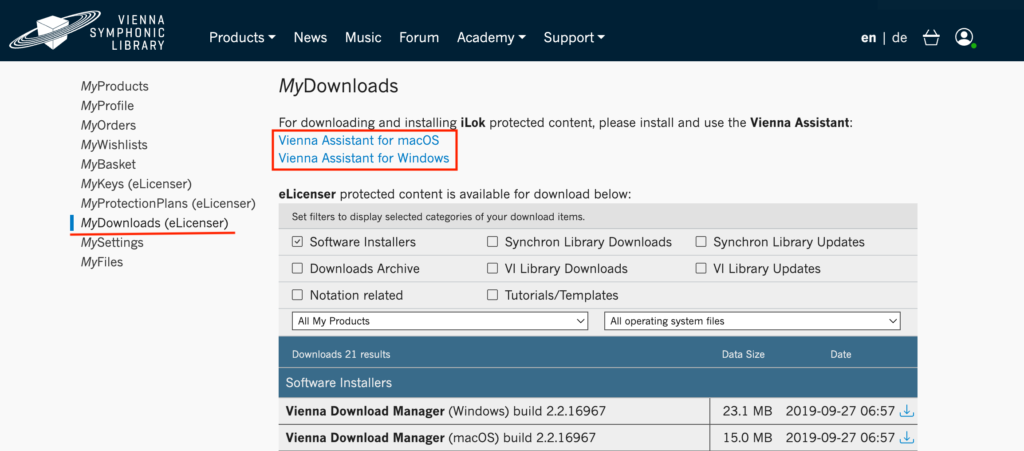
ダウンロード後にZipファイルを解凍し、インストールを開始して下さい。
![]() 4. Vienna Assistant を起動しログイン(Webブラウザ同期)
4. Vienna Assistant を起動しログイン(Webブラウザ同期)
Vienna Assistantを起動するとこのような画面が出てきますので、中央のログインボタンを押してください。ログインはWEBブラウザと同期していますのでインターネットのある環境での作業が必須です。
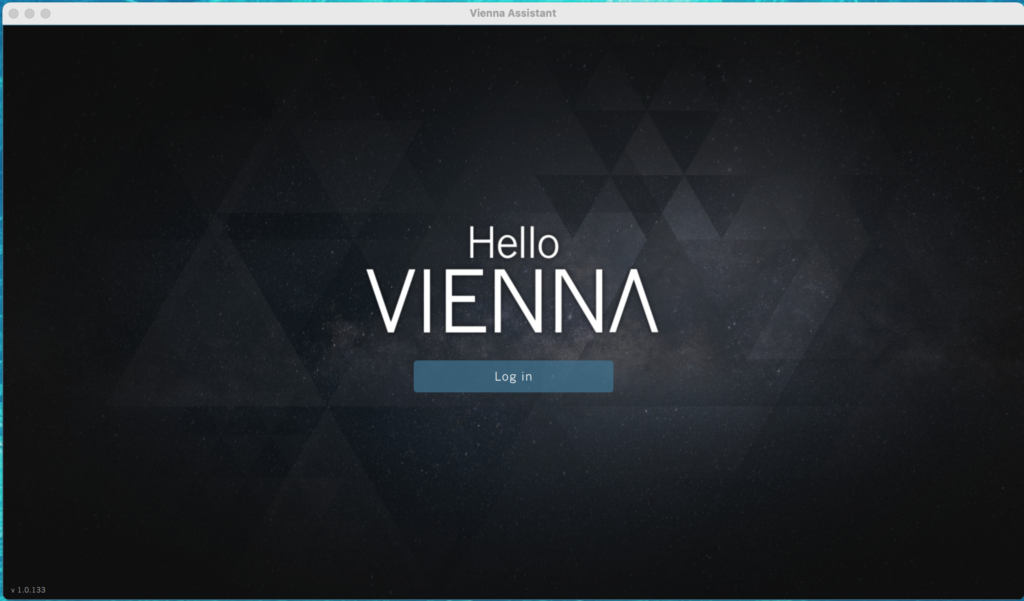
自動的に立ち上がったログインページに必要なアカウント情報を入力してください。
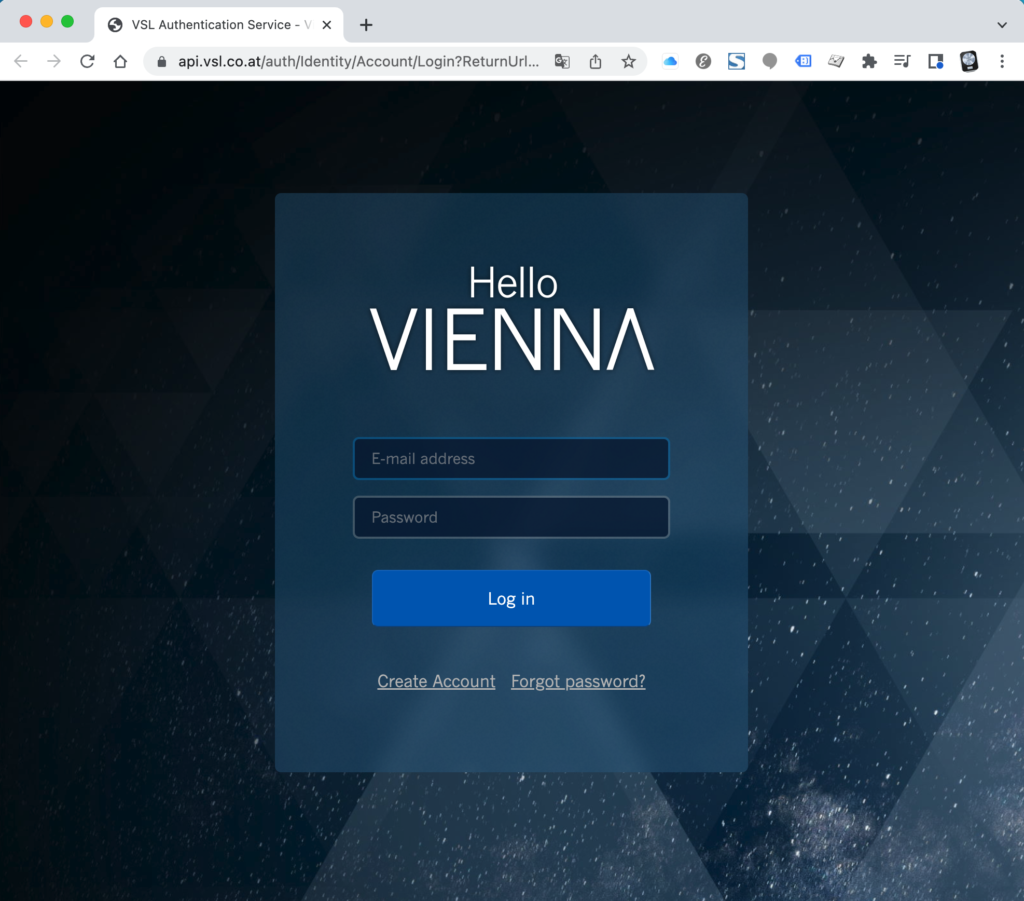
5.コンテンツ(サンプル)のダウンロード先とインストール先を指定
ログインが完了するとコンテンツ(サンプル)のダウンロード先を聞いてきますので、赤枠の中にあるフォルダのボタンをクリックします。
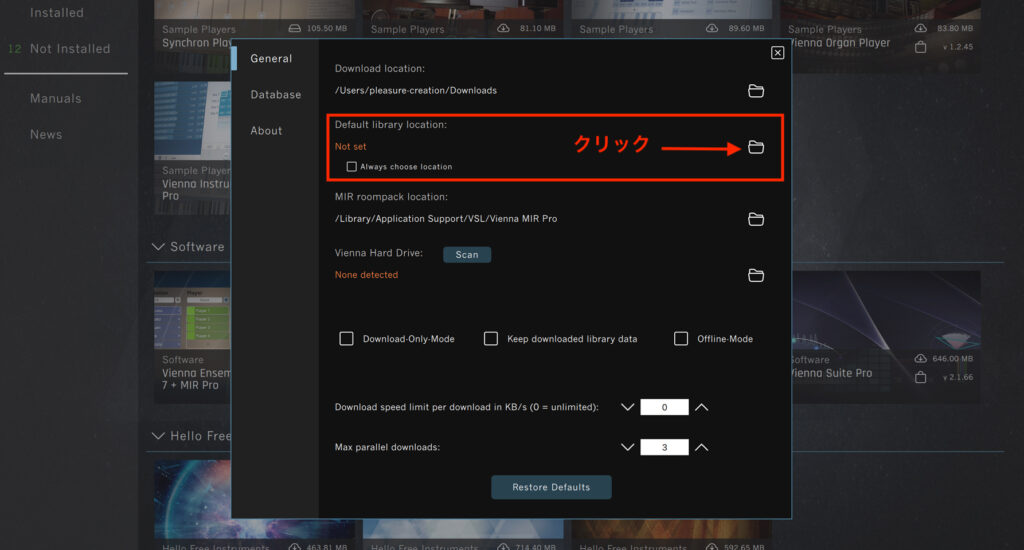
ブラウザが起動しますので、サンプルを保存したいストレージ(HDD or SSD)を選択し、フォルダを指定して下さい。
※ライブラリ毎にフォルダが作成されていきますので、「VSL」などのようにViennaコンテンツのダウンロード先のフォルダを事前に作成しておくことをオススメ致します。
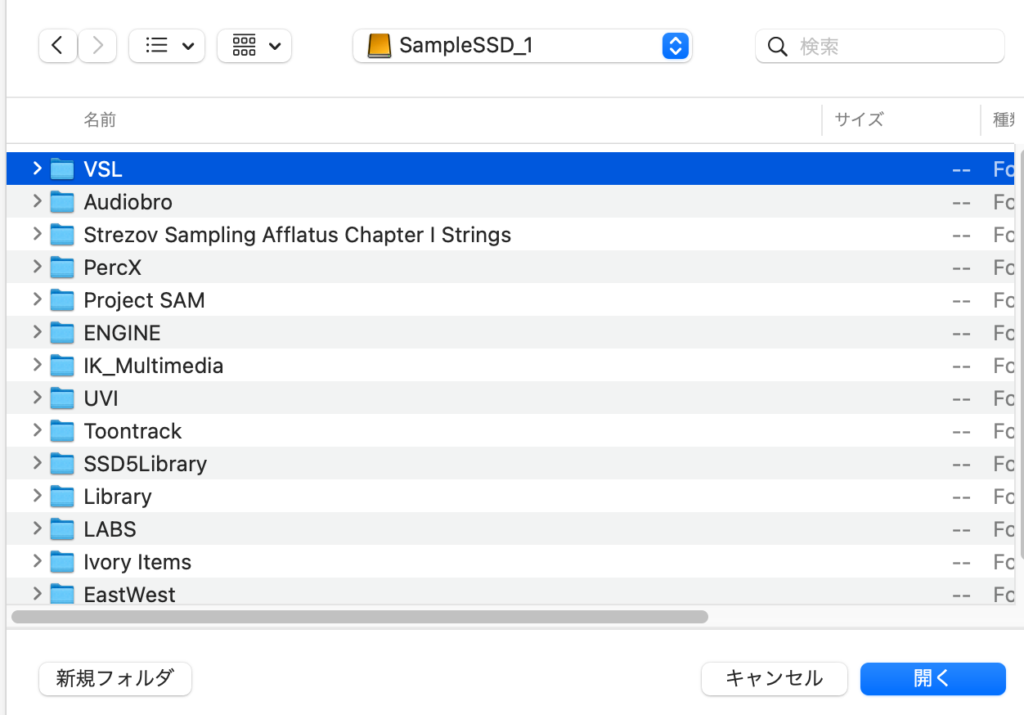
6.Not Installedをクリックし、所有する製品を全てダウンロード
左側のメニューからNot Installedをクリックするとまだダウンロードされていない所有製品が全て出てきます。
※2022.4月時点でまだiLokバージョンの準備が出来ていないものはここに出て来ません。随時更新されていくと思われますので、その都度VSLからアナウンスがあると思いますのでダウンロードして行ってください。
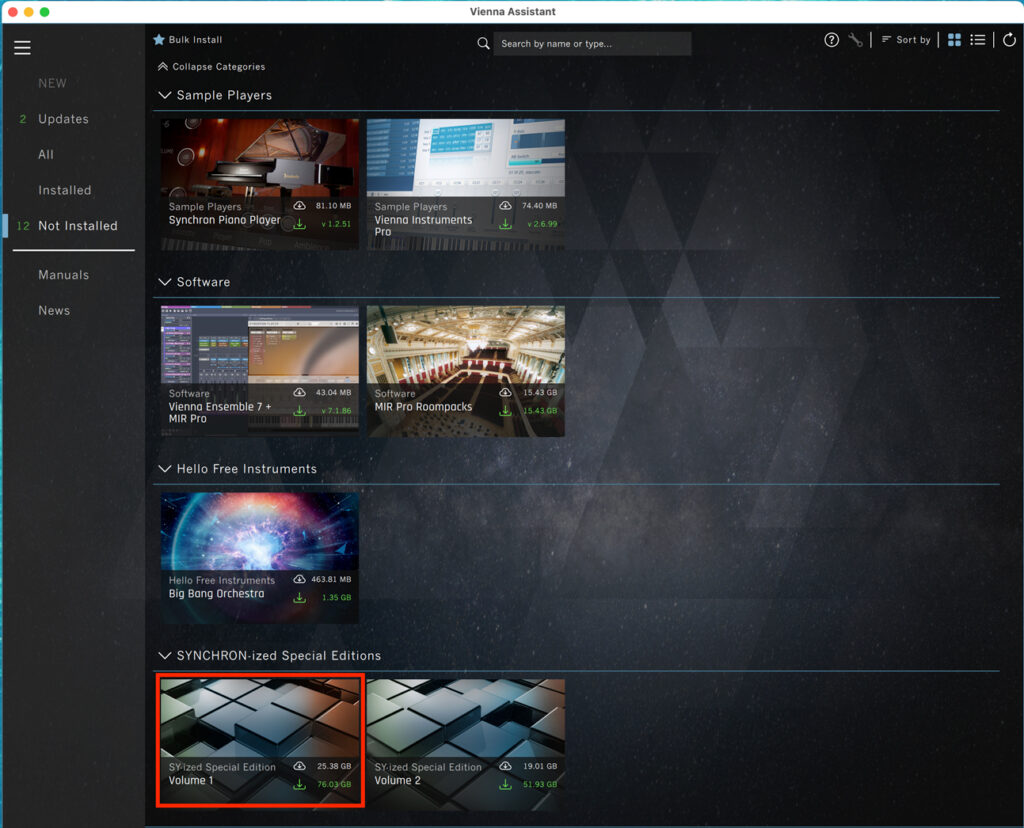
各製品をクリックするとインストールページが出てきますので赤枠部分のインストールボタンを選択しダウンロードを開始して下さい。

※インストール先のディスクの空き容量が足りない場合は赤枠部分のようにインストールボタンが押せないようになっていますので、ダウンロード先を変更してから再度インストールボタンを押して下さい。
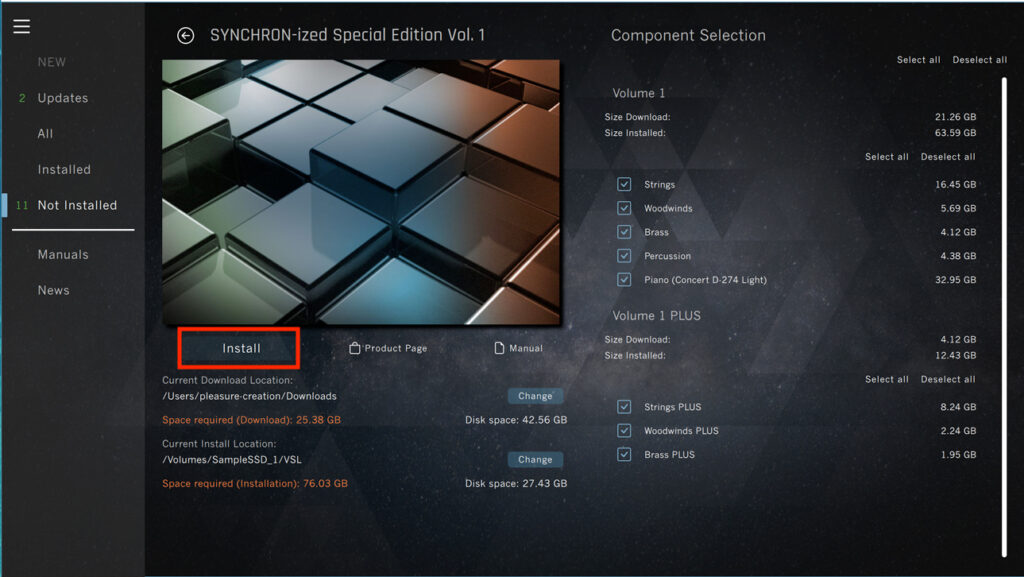
7.Direction Manager を起動して、ライブラリを指定
MacはVienna Instrumentsのフォルダ、WinはプログラムにあるVienna Instrumentsのフォルダの中にあるDirectory Managerを起動して、ライブラリを指定します。
Directory Managerを開いたら右上の”Add Folder”をクリックして、先程サンプルをダウンロードしたフォルダを指定します。※以前のeLicenser版のコンテンツが残っている場合は”Remove”ボタンで削除してしまっても大丈夫です。
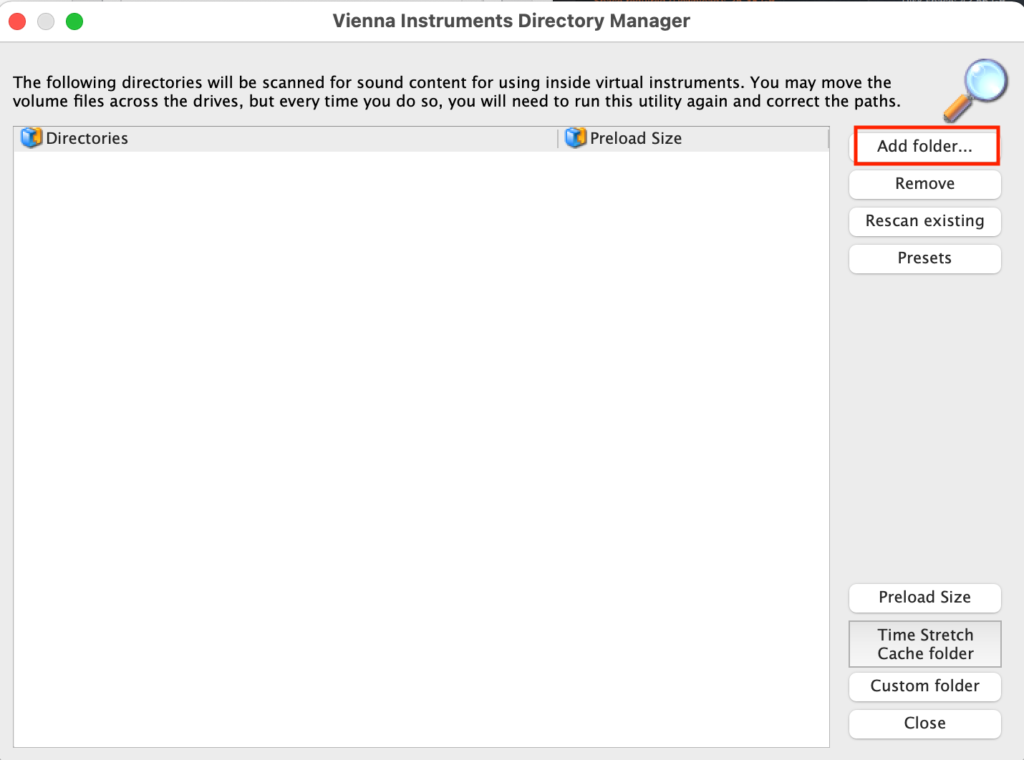
先程、ダウンロードしたフォルダを指定します。
※選択したフォルダ内に入っている全ての製品のサンプルを全て読み込んでくれます。
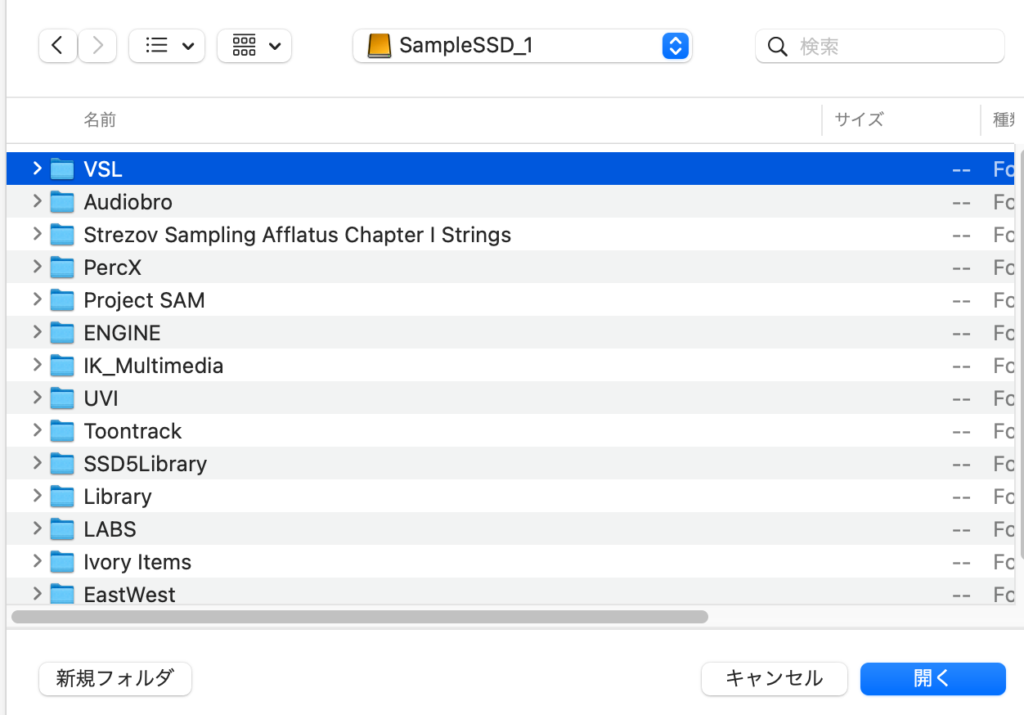
これで、サンプルライブラリの指定は完了です。
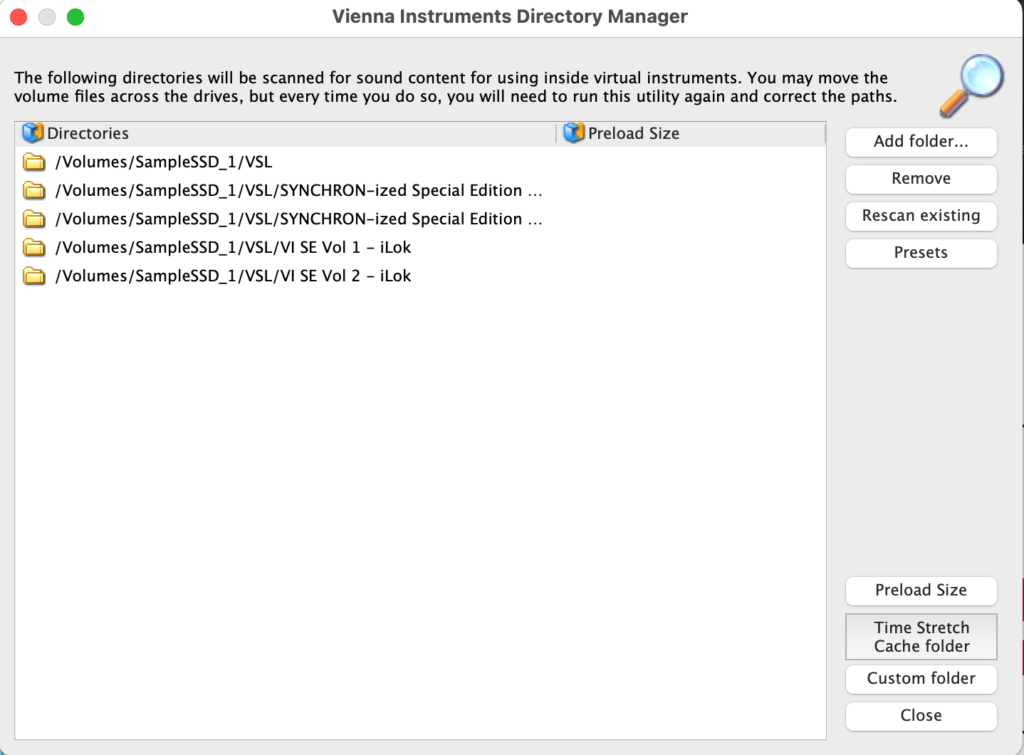
8. ソフトを起動し、コンテンツを無事に認識していれば完了
ソフトウェアをDAWかStandaloneで開き、右側にダウンロードした製品のプリセットが表示されていれば完了です。
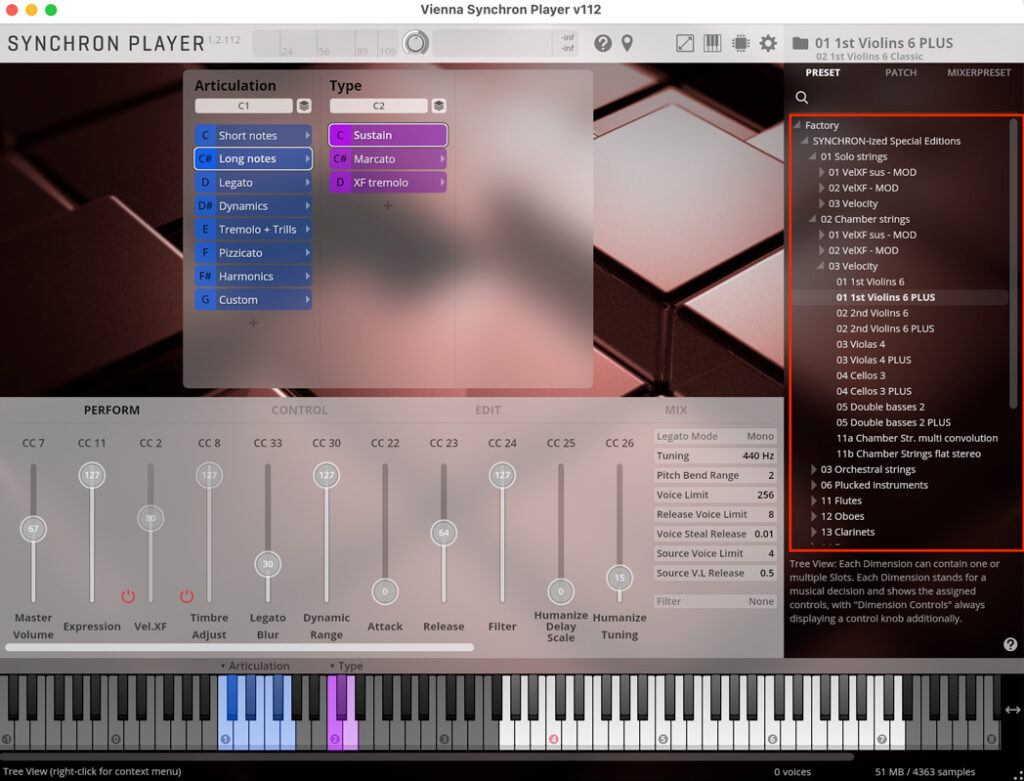
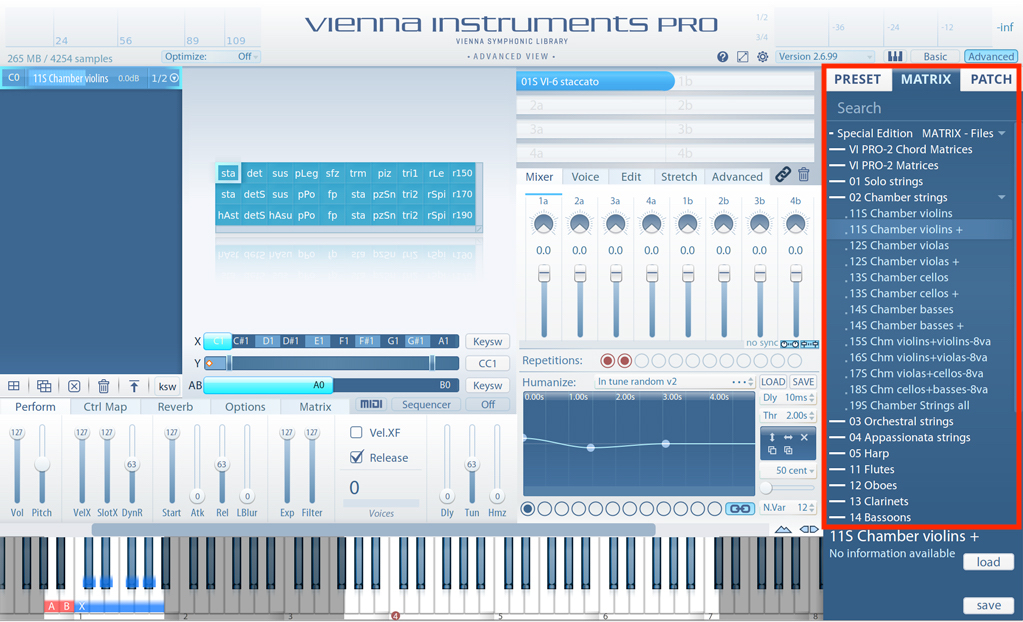
以上です。お疲れ様でした!!
Vienna Instruments Proが無償化!
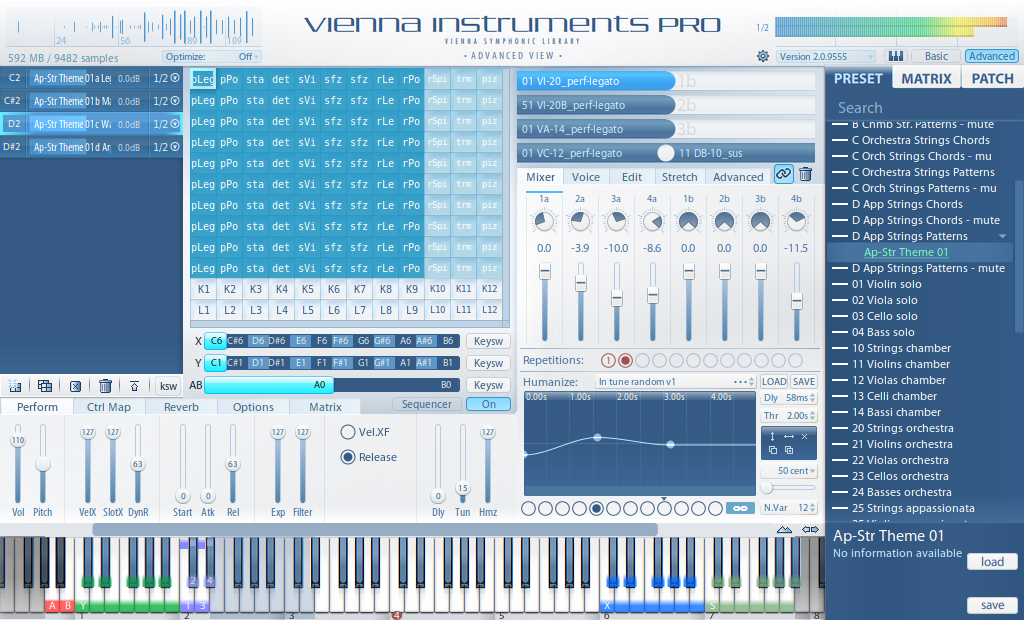
この度の認証方式に伴い、Vienna Instrumentsエンジンの上位版「Vienna Instruments Pro」がVienna Assistant から無償で提供されるようになりました。これはiLok対応ライブラリのみに使用可能ということ。エンジンの進化によってたとえ古い音源でも性能が向上していくVSL社の音源にとってこれは嬉しいニュースといえるでしょう。
以上、VSL社 ライセンス認証方式の変更の概要でした。急ぐ必要はないので、今取り掛かっているプロジェクトが終わってからじっくり進めましょう。
VIENNA SYMPHONIC LIBRARY社 ライセンス認証方式の変更の詳細はこちら
https://sonicwire.com/news/blog/2022/03/vienna-symphonic-library-ilok
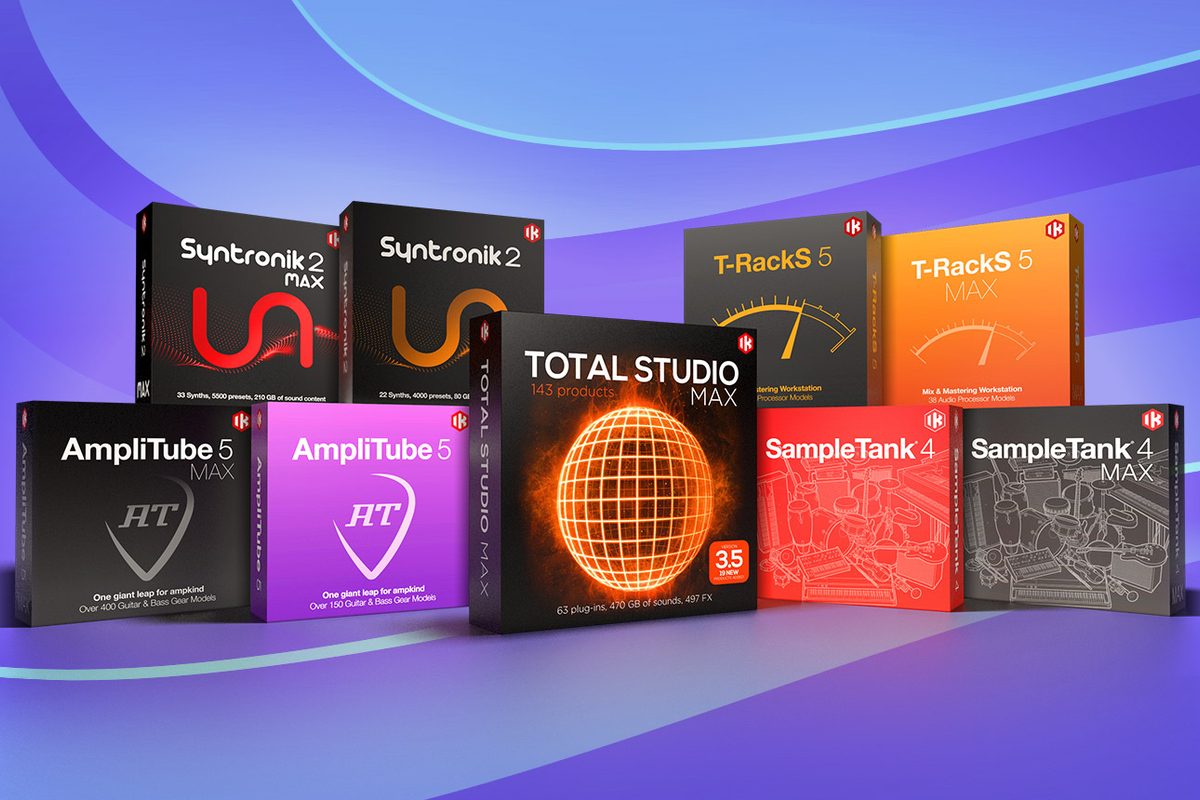
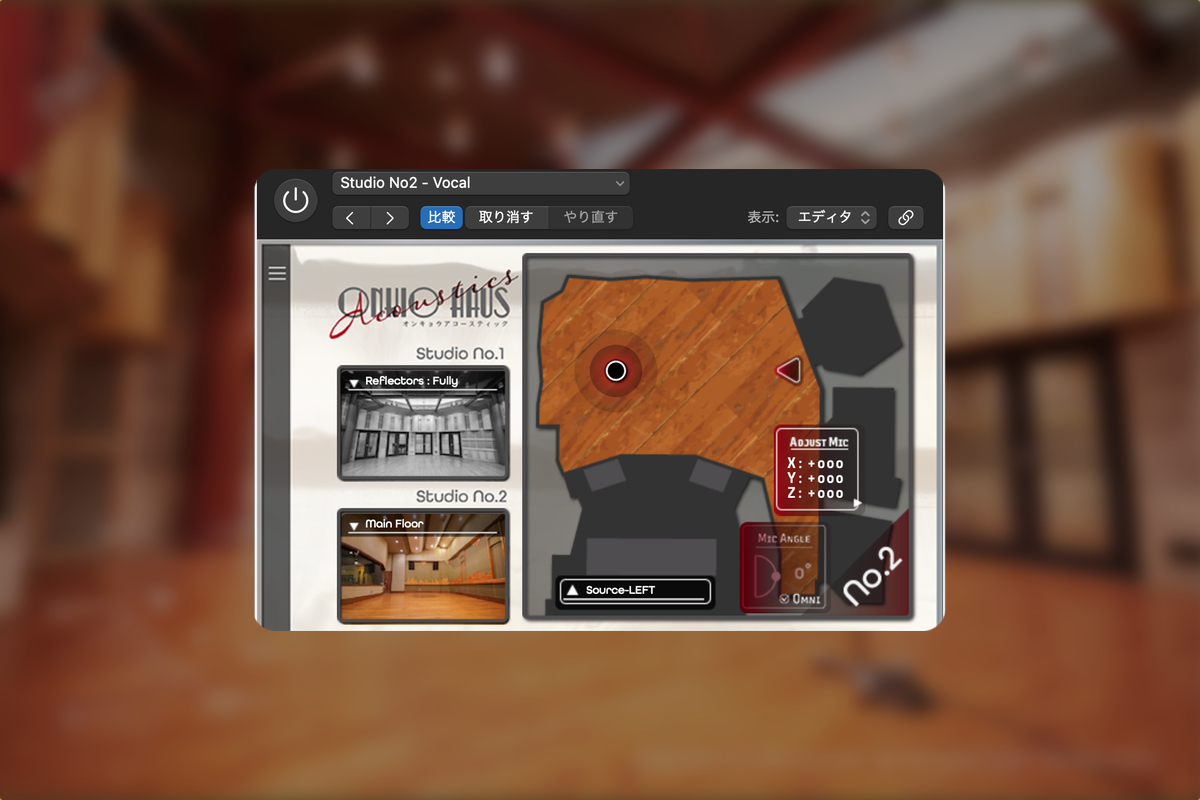
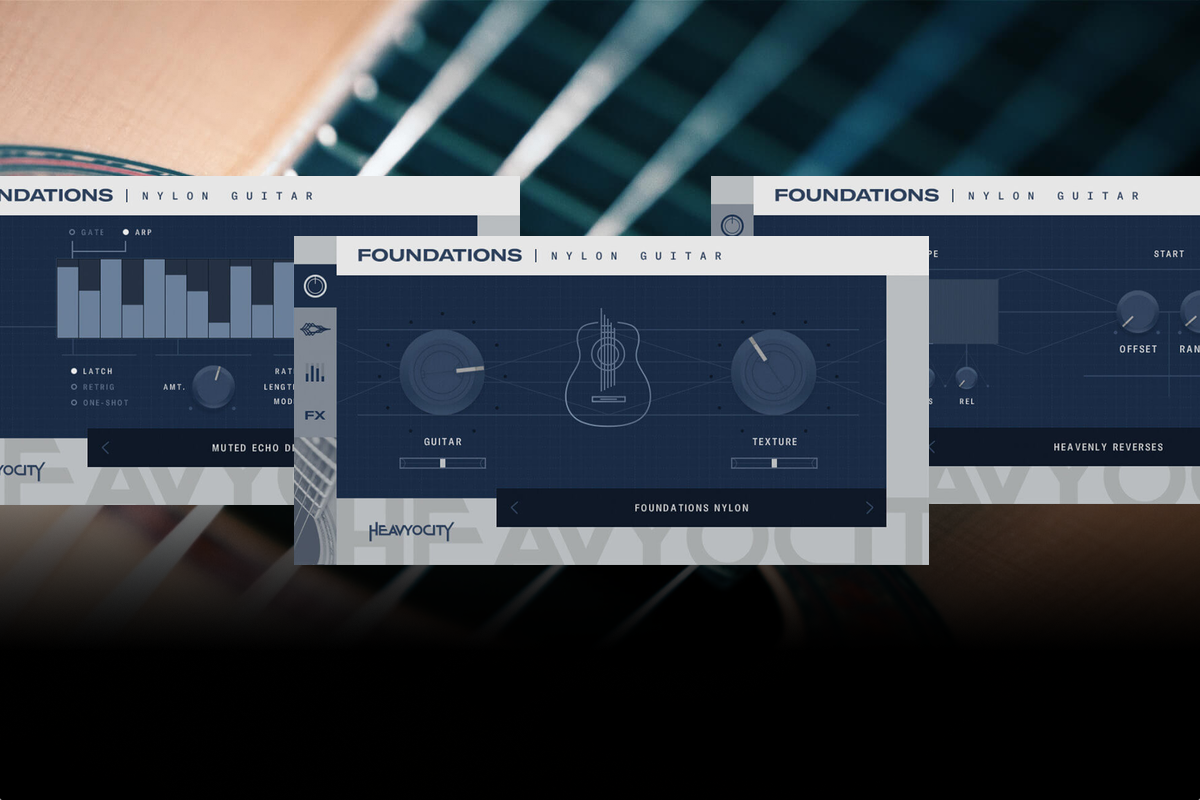
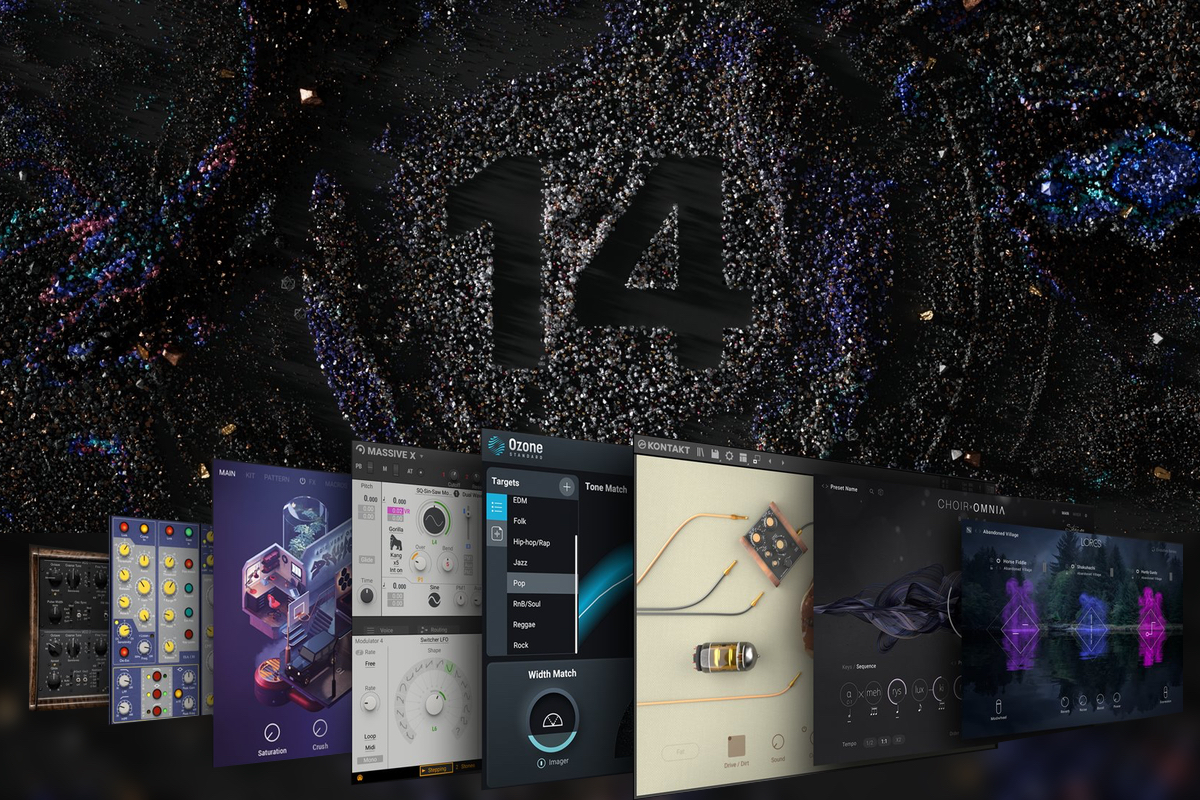

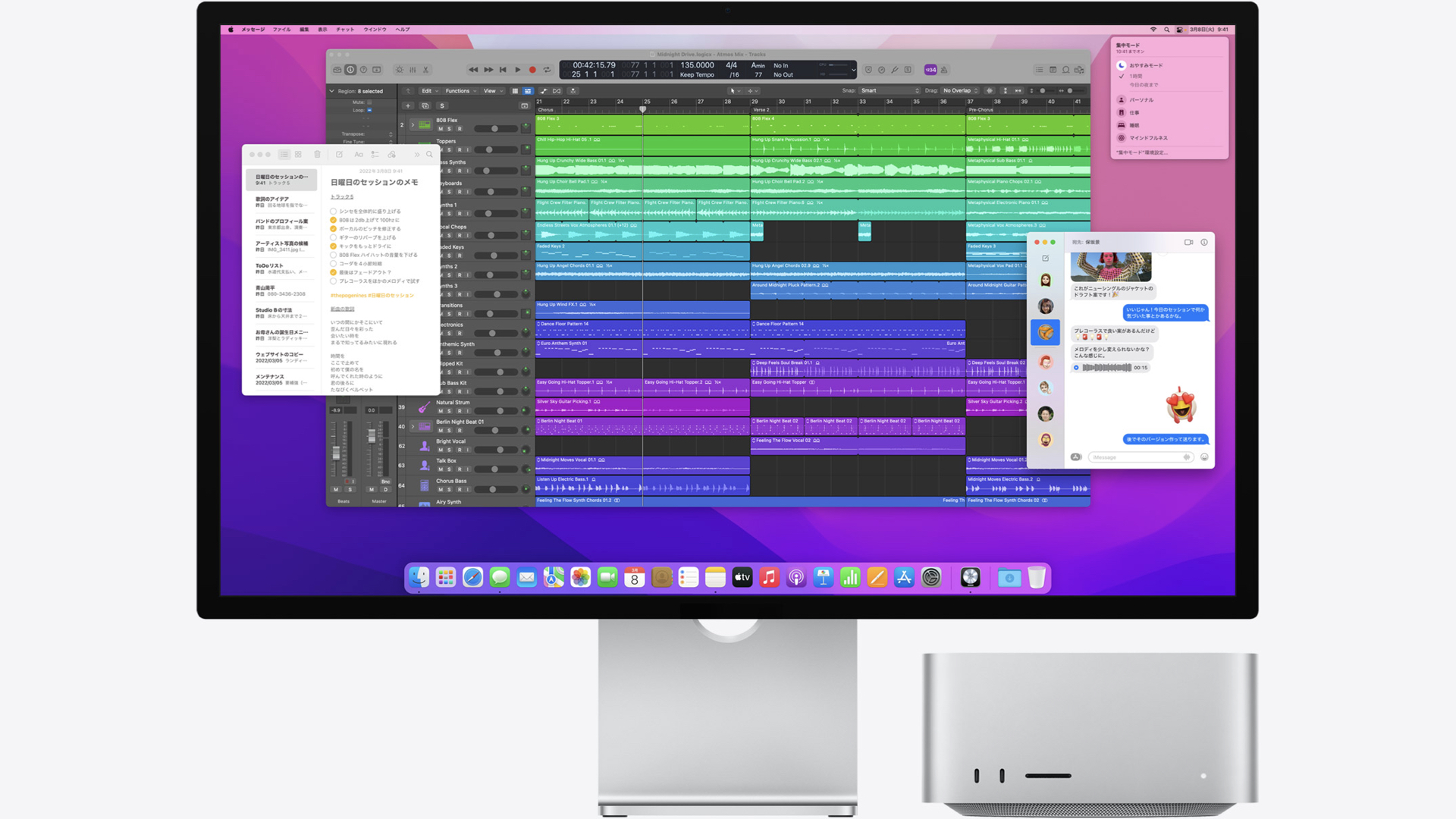

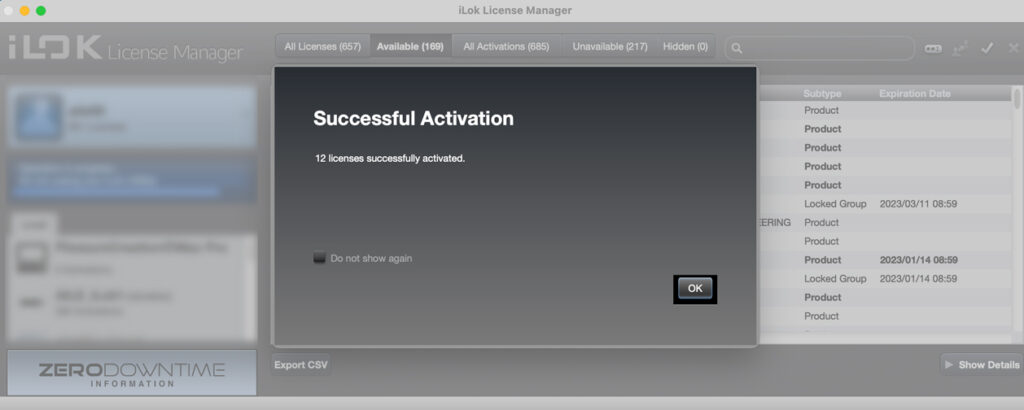 3. VSLからVienna Assistantをダウンロード&インストール
3. VSLからVienna Assistantをダウンロード&インストール